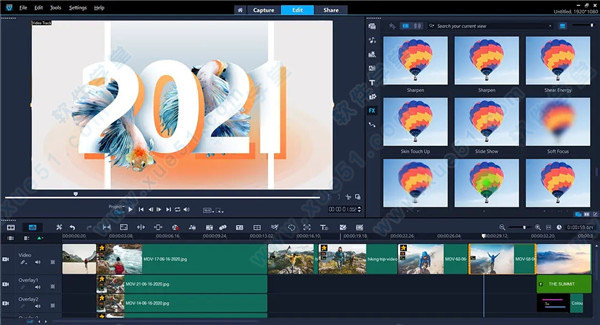
使用教程
一、如何剪辑视频主要有四大方法:单素材修整、多重修整视频、按场景分割以及剪刀/拖动/分割素材。
1、单素材修整
1)属性:只能在媒体库中编辑,且只能修剪一段视频,且原素材会发生改变。
2)操作方法:选中素材,右击鼠标选择“单素材修剪”,用开始和结束标记修剪视频。
2、多重修整视频
1)属性:只能视频轨上编辑,能修剪多段视频,原素材不会发生改变。
2)操作方法:选中素材,右击鼠标选择“多重修整”,用开始和结束标记修剪视频。
3、按场景分割
1)属性:在媒体库和视频轨上都能编辑,原素材不发生改变。
2)操作方法:选中素材,右击鼠标选择“按场景分割”,点击“扫描”,点击“确定”。
4、剪刀/拖动/分割素材
1)属性:只能在轨道上编辑。
2)操作方法:
①剪刀:将滑标移动到休要修剪的位置,点击预览窗口的剪刀工具即可;
②拖动:将鼠标放在视频尾端,出现箭头之后,按住鼠标左端,拖动即可;
③分割素材:将滑标移动到休要修剪的位置,右击鼠标选择“分割素材”;
二、如何制作视频影片
Step1、导入素材
1.1、打开会声会影;
2.1、在视频轨上单击鼠标右键,插入照片就选择“插入照片”,视频就选择“插入视频”;
3.1、然后会出现一个打开文件的对话框,找到相应的视频或者图片,点击“打开”。
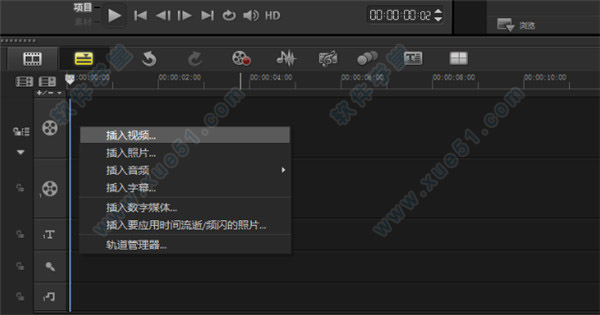
Step2、添加特效
2.1 添加转场
将素材都添加到视频轨上之后,切换到故事板视图;
1)、点击“转场”图标;
2)、选中其中一个转场,按住鼠标左键不松手;
3)、拖到两个素材中间后松手。
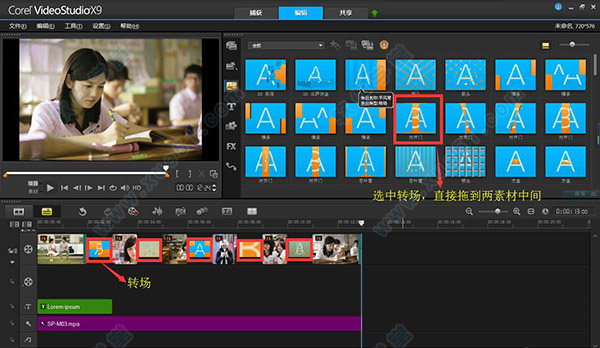
2.2 添加滤镜
添加滤镜。在会声会影2021中,为用户提供了多种滤镜效果,就是我们通常所说的为视频添加特效。对视频素材进行编辑时,可以将它应用到视频素材上。通过视频滤镜不仅可以掩饰视频素材的瑕疵,还可以令视频产生出绚丽的视觉效果,使制作出的视频更具表现力。
1)、点击“滤镜”图标;
2)、选中其中一个滤镜的效果,按住鼠标左键不松手;
3)、拖到素材上面后松手。
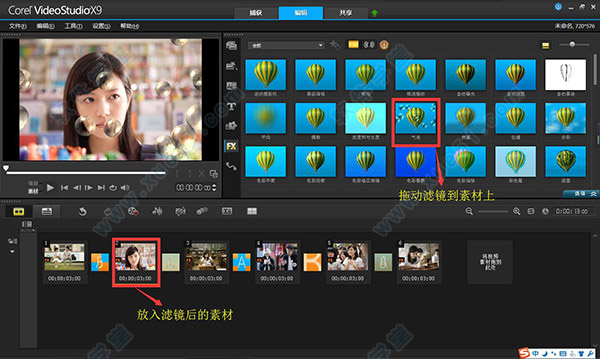
2.3 添加字幕
1)、点击添加字幕图标;
2)、在标题字幕中选择合适的标题格式拖入到覆叠轨中;
3)、双击标题轨中的标题,在预览窗口中输入自己的文字内容,文字外单击后可标题进行拖动;
4)、将长度调整到与照片一致。
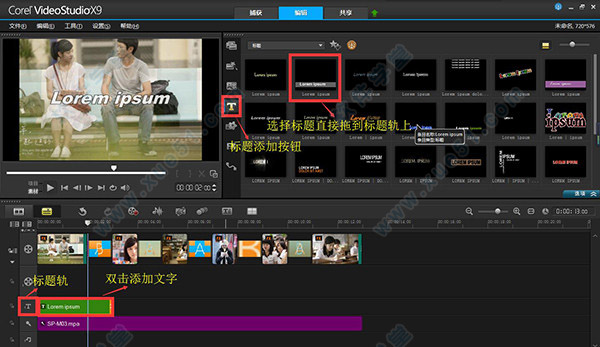
2.4 添加音乐
1)、在声音轨上单击鼠标右键;
2)、选择插入音频—到声音轨;
3)、在对话框中选择一首音乐素材点击打开;
4)、拖动尾端,调整长度与照片素材一致。
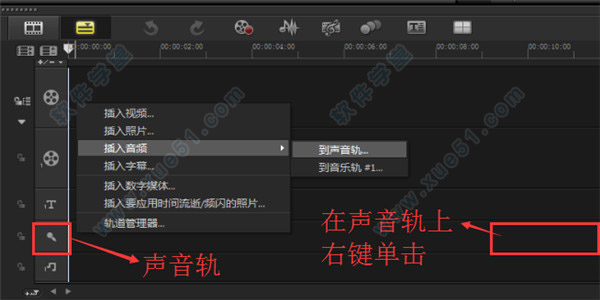
Step3、渲染输出
3.1 保存工程文件
保存工程文件的正确做法是:单击“文件”在下拉菜单中选择“智能包”,如图6所示,打包后的工程文件应如图6样式,只有这样才能保证下次打开的时候文件可以不丢失。
注意:有些用户直接选择“文件”下的“保存”,这样保存工程文件是不对的,一旦素材移动存储位置或者删除就会出现文件无法打开的情况。
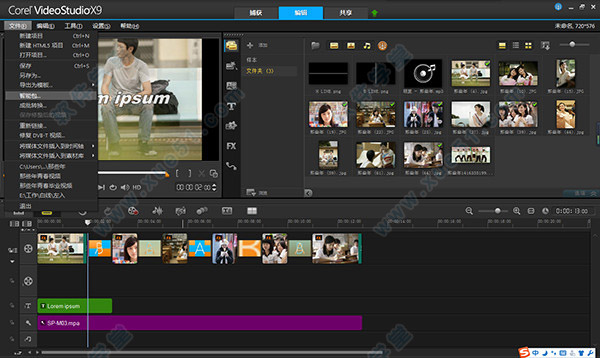
3.2 输出文件
1)、点击“共享”;
2)、选择“自定义”;
3)、在“格式”下拉菜单中选择“MPEG-4”;
4)、输入文件名,选择文件位置,
5)、最后点击“开始”文件就被成功输出了。
里面的视频输出格式非常多,大家根据具体情况合理选择就好了。
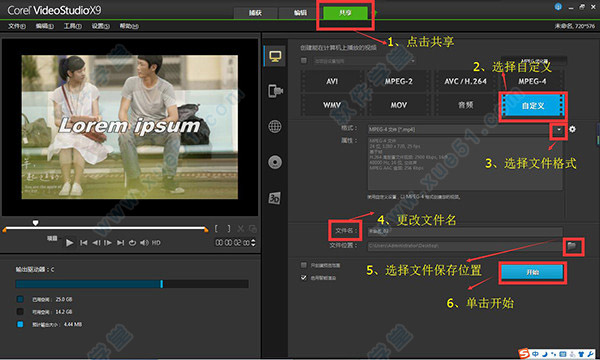
制作过程中还可以根据自己的需求给影片加上一些特效装饰,让画面更美地呈现。
功能特色
1、简单直观,妙趣横生的全面视频编辑体验简单易用,学习过程充满趣味,可以轻松制作效果生动新颖的影片!该软件具有史无前例的强大功能,重点增加各种新的选项,提升您的创造力,增强最受青睐的各种功能,以改善视频编辑体验。借助拖放式标题、过渡、覆叠和效果,利用色彩分级、动态分屏视频和新增强的遮罩创建器等独有的强大功能,超越基本编辑功能,实现影院级效果。只需多花几美元,即可获得您喜爱的专业版的所有功能,还可以获得独家提供的各种高级效果!我们将用户体验放在首位,让您能够在两个显示器之间无缝衔接工作,在多轨时间轴上进行编辑,并通过简化的工作流程节省时间,让您的生活和工作比以往更轻松。
2、提供精彩功能和滤镜,使每个作品独一无二
其趣味性强,功能强大,简单易用,备受推崇,可以让您掌握各种精深的编辑功能,打造难以置信的精彩效果。利用独家提供的创意附加工具和强大功能,让您的项目设计水平更上一层楼。利用 2000 多种独有的可定制效果、滤镜和全新的覆叠,或通过各种动态效果和酷炫动态标题让故事情节更加鲜活生动。使用时尚 AR 贴纸增加趣味性,并使用全新的即时项目模板简化编辑过程。利用独有工具制作自定义视频遮罩和过渡,应用色彩分级调整或使用动态分屏视频同时显示多个视频,这些功能只是旗舰版出色功能中的一部分。可提供您需要的所有功能,超越基本视频校正并获得高质量的效果。该产品适用于所有视频编辑人员 - 无论您是视频编辑新手还是身经百战的资深人员!
3、只有旗舰版才能打造的优秀效果
特别汇集行业领先者优秀效果于一身,可提供超越专业版的强大功能。实现非凡的创意转换效果,添加趣味性 3D 标题,打造适合任何场景的氛围。轻松享用来自 NewBlueFX 的优化效果包和来自 proDAD 的 100 多种全新 VitaScene 效果。使用增强 proDAD Mercalli 视频稳定工具对不稳定的手持拍摄素材进行实时校正。轻松修复缺陷,应用透镜校正,增强并校准色彩,创建镜像等!只需以比专业版多几美元的价格,即可获得价值数百美元的独有高品质效果。
4、MultiCam 捕捉和编辑
使用MultiCam Capture Lite捕捉网络摄像头视频并同时录制屏幕,制作吸引观众眼球并能吸引人气的影片。使用一种简单易用的录制软件,制作动态视频教程、产品演示、游戏屏幕录制、在线课程等内容。在录制前,可以通过预览和校准每个影像的颜色和亮度节省编辑时间。采用画中画效果打造视频素材覆叠效果,一次显示多种角度,还可以在播放视频的同时轻松切换相机角度,以增加趣味性并吸引观众。从捕获到编辑,该软件可以提供所需的全部工具,帮助您创作引人入胜的视频内容。
5、360 度全景视频编辑
可以转换您的 360 度全景视频素材,为观众提供全新的视角。只需点击几下鼠标,即可轻松修剪视频素材,添加标题,并将您的 360 度全景视频转换为标准视频。通过直观易用的工具轻松控制观众看到角度!编辑视频素材,添加独家提供的小星球或兔子洞效果,然后直接分享到 某管 或导出到虚拟现实设备上观看。该软件可提供高度灵活性,可以制作效果独特,妙趣横生的 360 度全景视频,实现全角度展示。
6、各种智能工具和人工智能助你一臂之力
现在,可以使用您的独特照片和视频更加快速轻松地制作出效果出众的影片。使用智能工具,将点滴生活瞬间自动转换为幻灯片和影片。只需简单的三步操作影音快手即可通过创意模板将您最喜爱的瞬间转换为幻灯片。高光时刻可提供进一步的编辑功能,可使用 AI 面部识别功能对效果最好的照片和视频片段进行分析,提取,并编译到可以编辑的项目中,之后还可以在时间轴上进行进一步强化。通过更加智能的方式将您的精彩时刻、美好回忆和媒体内容转换为影片。将这些内置选项与个性化功能相结合,打造精彩效果。
7、AR 贴纸
使用全新的 AR 贴纸为您的下一个项目打造妙趣横生的个性效果,让您的视频更具感染力,趣味性更强。 这些面部跟踪贴纸可以识别并绘制面部特征,允许您在任何项目中轻松为画面中的人物添加搞笑的耳朵、妙趣横生的眼睛、尺寸夸张的太阳镜或帽子。 添加 AR 贴纸是为游戏视频、互动视频和教程视频增加互动性和个性化效果的完美方式。
8、带菜单的光盘制作工具
该软件可为您提供各种需要的工具,可以轻松将视频项目转换为精美 DVD,以便您与亲友一同观看。使用MyDVD 转换您的家庭影片,并使用自定义菜单、标题、章节和音乐快速制作高质量的个性化 DVD。随意选用 100 多种现成的创意模板;比专业版中的选项多出一倍;通过个性化图像和配乐轻松制作个性化菜单。通过将项目刻录到 DVD 或 AVCHD 光盘上,反复与亲朋好友共享和播放,掌控自己下一个视频的家庭观看体验。
9、可打造完美音效的音频工具
该软件可提供打造完美音效所需的所有工具,并可通过出色的音频为视觉效果提供支持。直接在时间轴中对音频进行调整、静音、清除背景噪音和编辑,或利用音频闪避等音频工具的强大功能,确保背景声音和旁白实现均衡。用 ScoreFitter 提供的免版税音乐曲目为您的视频找到完美的配乐,更好的是,这些曲目将自动适配视频片段的长度! 甚至可以使用内置的配音工具录制自己的音频,并轻松添加视频字幕。可以让您的作品更富创意,让您轻松制作出视觉声音效果俱佳的视频。
10、自由转换和共享
支持所有主流格式,提供您所需的全部功能,以便通过自己喜欢的方式轻松转换媒体并与观众分享。直观的导出选项可自动选择最接近项目设置的文件类型,让视频分享更加简便、直观、快速。直接将视频共享到 某管,将视频输出为主流格式,或刻录到 DVD 上,以便与家人一同观看。 通过旗舰版,你甚至可以转换为更多种类的格式。分享新奇视频既简单又有趣,支持主流设备、文件类型和网络平台。
优势亮点
1、新增即时项目模板使用全新的即时项目模板,仅需数分钟,即可打造主流的视频风格,节省时间和精力。只需选择一个模板,拖入视频,即可快速导出! 通过全新的模板制作主流的病毒式视频片段或轻松编辑社交媒体帖子,克隆自己的影像,将人像视频变成风景视频,还有更多功能待您体验。自由挥洒创意——将现成的模板和效果与您的独特创意相结合,实现无与伦比的惊艳效果!
2、新增 AR 贴纸
使用全新的 AR 贴纸为您的下一个项目快速打造妙趣横生的个性效果,让您的影片更具感染力,趣味性更强。 这些面部跟踪贴纸可以识别并绘制面部特征,允许您在任何项目中轻松导入并为画面中的人物应用搞笑的耳朵、妙趣横生的眼睛、尺寸夸张的太阳镜或帽子。添加 AR 贴纸是为游戏视频、互动视频和教程视频增加互动性和趣味性效果的完美方式。
3、增强旗舰版独有的高级效果
从 NewBlueFX 和 proDAD 获得多种业内领先的高级效果,让您的会声会影2021与众不同。实现非凡的创意转换效果,添加趣味性 3D 标题,打造适合任何场景的氛围。轻松享用来自 NewBlueFX 的优化效果包和来自 proDAD 的 100 多种全新 VitaScene 效果。使用增强 proDAD Mercalli 视频稳定工具对不稳定的手持拍摄素材进行实时校正。轻松修复缺陷,应用透镜校正,增强并校准色彩,创建镜像等。该软件可提供您需要的多种强大附加功能,让您的视频达到全新的创意高度!
4、增强自定义动作
利用增强的自定义运动工具实现更出色的动画效果。全新“自动动态模糊”功能将计算两个关键帧之间的大小、位置和旋转变化,并应用最优的模糊效果级别,让运动效果更自然。实现对象动画无缝缓入和缓出,让视频片段中的任何自定义动作达到更好的效果!采用增强的项目预览功能,查看动画与其他时间轴视频片段的协调效果。轻松实现多项目编辑,使用分组视频片段和标题进行操作,还可在对象之间轻松切换。自定义动作方面的改进可以让自定义动画的编辑和预览更加容易。
5、增强遮罩创建器
视频遮罩是一种强大的工具,不仅可以进行基本修复,还可以实现极具创意的增强效果。可通过全新的关键帧控件扩展遮罩创建器的创作可能性,让您能够快速有效地调整视频遮罩的位置、大小和角度。直接打开遮罩创建器,无需选择任何视频片段,即可在您的项目中创建窗口并实现影院级的特效和过渡!在软件中创建自定义遮罩,从视频素材中删除对象,对视频片段中的特定部分进行有针对性的编辑,用它的强大功能打造惊艳效果。
6、增强分屏模板编辑器
可提供经过强化的工具,帮助您在分屏项目中采取更智能的工作方式。利用全新选项进行预览窗口缩放,在增强的分屏编辑器中实现更加轻松的对象控制。快速复制和粘贴关键帧编辑项目,无需重新操作个性化项目,节省时间。通过全新的“替换”模式,可以对个人视频片段进行拖放操作,以替换通用占位符,简单高效。专注于项目创作,体验可以简化分屏编辑工作流程的改进功能。
7、增强可用性
随着可用性的改进,从导入到导出的整个工作流程都可为您提供更直观的编辑体验。轻松拖放视频,以替换通用占位符视频片段并实现更加高效的项目制作流程。使用采用新颖调色板的全新颜色挑选器调整颜色,可以更加快速地获得首选色调。 您可以通过全新的替换模式将视频素材轻松拖放到即时项目模板或分屏视频中。采用直观易用的工具,创意视频编辑从未如此简单。
8、增强性能
体验更加快速的优化编辑工作流程,在整个产品中实现显著的性能提升。针对 AMD 和 nVidia 进行了优化,极大地改善了项目预览,并加速转换为主流的文件格式。使用较小的文件进行高效编辑,加快项目预览,同时保留原始的高分辨率文件质量以供导出。使用该软件,获得您需要的可靠性能和稳定性。
更新日志
会声会影2021 v24.3.0.64:1、新增更多视频导入格式:新增支持导入flv格式素材。
2、输出支持自定义宽高比:所有格式支持自定义导出文件宽高比。
3、渲染压缩算法升级:在相同清晰度的情况下,渲染时间比上一代节省60%的空间。
4、色度帧支持多选和去除:可以最多选择三种要去除的颜色,前景背景撞色时,可以在预览框中点击右键还原。
5、轨道右键新增“删除空隙”选项:在轨道内两素材中间的空隙中右键点击此选项,可以让后面的素材无缝衔接到前面。
6、滤镜新增“去水印”:融合了AI算法,滤镜设置中选择要去除的区域,软件即可自动识别周围的画面去掉水印并补全画面!
7、支持线上下载视频素材:在“捕获”界面中,新增了“下载”的入口,可以将某管视频链接放进去,直接下载到指定的文件夹。
8、兼容更多的vsp文件:2021版支持导入版本6--2020之间的所有VSP工程文件,但是只支持保存为X8—2021的项目文件,部分项目只支持保存为2020或2021!
9、可以导出多轨道MOV通道:可以直接将所有画面(视频轨、覆盖轨、字幕轨)一次性导出,并且可以勾选音频轨是否合并,也就是说可以导出有声音的MOV视频了。



















点击星星用来评分